MATLAB の基本的なテキスト出力コマンド
MATLAB にはテキストを出力するための主な関数が 2 つあります。 ディスプ と fprintf 。 disp 関数は変数または式の値を表示し、fprintf 関数を使用するとデータの幅と精度を定義して出力をフォーマットできます。
disp関数の使用
disp() 関数は変数の値を表示しますが、出力の表示後に新しい行を追加します。
例えば:
x = 5;
ディスプ(x)
このコードは、x の値 (5) をコマンド ウィンドウに表示します。
fprintf関数の使用
書式設定をさらに制御したい場合は、 fprintf() 関数を使用できます。
fprintf() を使用すると、より適切かつ効率的な方法でテキストをフォーマットして出力できます。 fprintf() を使用すると、出力の形式を指定し、テキスト内の変数の配置を制御できます。
以下に例を示します。
x = 5;y = 10;
fprintf(‘x の値は %d、y の値は %d\n’, x, y)
このコードにより、コマンド ウィンドウに次のテキストが表示されます。
MATLAB でのテキスト出力の書式設定
MATLAB には、テキスト出力をフォーマットするためのいくつかのオプションが用意されています。フィールド幅と精度を指定したり、エスケープ文字を使用したりできます。
フィールド幅と精度の指定
fprintf 関数で出力のフィールド幅と精度を指定できます。
例えば:
x = 5;y = 10;
fprintf('x の値は %5d、y の値は %5d\n', x, y)
このコードにより、コマンド ウィンドウに次のテキストが表示されます。
両方の値のフィールド幅は 5 に設定されているため、各値は 5 文字を占めます。
エスケープ文字の使用
エスケープ文字を使用して、テキスト出力に特殊文字を含めることができます。
例えば:
fprintf('これは引用です: 'Hello World'\n')このコードにより、コマンド ウィンドウに次のテキストが表示されます。
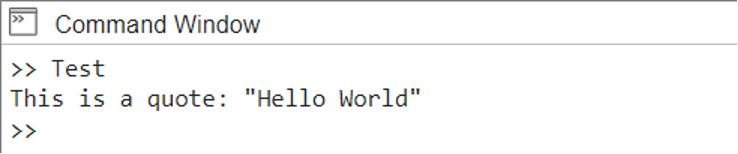
結論
MATLAB には、さまざまな形式や設定でテキストを出力するためのいくつかの手法が用意されています。頻繁に使用される 2 つの MATLAB 関数 disp() と fprintf() を使用すると、コマンド ウィンドウに出力テキストを表示できます。さらに、 fprintf() 関数を使用してテキストの幅と精度を定義することにより、出力テキストを変更することもできます。 MATLAB でテキストを出力する方法については、この記事を参照してください。